 中兴认证客户端 官方版
中兴认证客户端 官方版
- 软件版本:官方版
- 软件授权:免费软件
- 软件类型:国产软件
- 软件语言:简体中文
- 应用平台:WinAll
- 更新时间:2021-11-28
- 软件大小:4.5MB
- 软件评分:
软件介绍
 中兴认证客户端压缩文件包含两个版本的认证客户端及64位WIN 7网卡辅助软件,不会使用的朋友在安装完客户端后在电脑开始处有ZTE中兴802.1x认证客户端使用帮助文件,打开即可。相似软件版本说明软件地址蜂网互联路由检测工具1.0.0.1 官方版查看91网络检测1.0.1.0 官方版查看科来网络分析系统9.1.0.9121 技术交流版查看电脑监控软件19.0.180810.SC 免费版查看win10升级工具12.0 官方版查看
中兴认证客户端压缩文件包含两个版本的认证客户端及64位WIN 7网卡辅助软件,不会使用的朋友在安装完客户端后在电脑开始处有ZTE中兴802.1x认证客户端使用帮助文件,打开即可。相似软件版本说明软件地址蜂网互联路由检测工具1.0.0.1 官方版查看91网络检测1.0.1.0 官方版查看科来网络分析系统9.1.0.9121 技术交流版查看电脑监控软件19.0.180810.SC 免费版查看win10升级工具12.0 官方版查看 使用说明
1. 启动ZTE Supplicant程序,网络连接对话框提供认证授权的用户名以及用户密码输入,您可以选择保存用户名和密码以便程序再次运行时使用已保存的用户信息进行认证,如下图所示。
提示:用户名不超过20位,而密码不能超过20位。
2. 勾选“开机自动运行”表示下次开机时将会自动启动ZTE Supplicant,显示出启动的主窗口。
3. 网卡选择下拉框显示系统中所有可以连接的网络设备,需要您在下拉框中选定认证的网络设备。
4. 点击“设置”按键,在设置对话框里可以设置详细的网络信息。
5. 有关的信息设置后,点击“连接”按键,程序开始认证的过程。在认证的过程中,可能需要您对用户名和密码进行确认。您可以通过连接信息和连接图标看出认证成功与否。
6. 点击“退出”按键,不进行任何认证而退出程序。
WinXP操作系统用户敬请注意:
在使用802.1x认证客户端软件时,请在网卡属性中的“身份认证”对话框中,禁止使用IEEE 802.1x的网络访问控制,如下图所示。
同类热门
-
 wireshark 3.6.8 官方版
73.72MB
wireshark 3.6.8 官方版
73.72MB
-
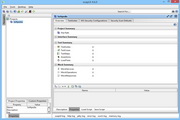 SoapUI x64 1.3 官方版
115.96MB
SoapUI x64 1.3 官方版
115.96MB
-
 网络流量监控 6.9 最新版
3.24MB
网络流量监控 6.9 最新版
3.24MB
-
 Protocol Analyser 0.9
0.14MB
Protocol Analyser 0.9
0.14MB
-
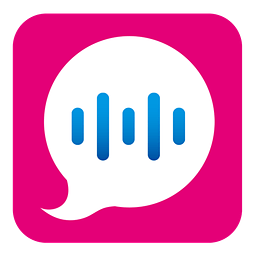 EasyWebLoad 1.8
0.93MB
EasyWebLoad 1.8
0.93MB
-
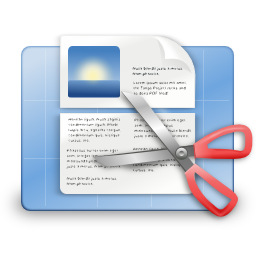 Packetyzer 5.0.0.0
11.34MB
Packetyzer 5.0.0.0
11.34MB
-
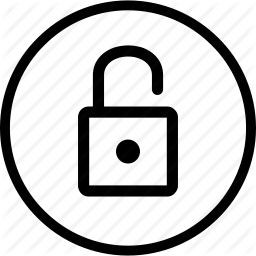 EntryLock Entrylock Network 2.0
6.43MB
EntryLock Entrylock Network 2.0
6.43MB
-
 Faststats Analy 3.11
1.22MB
Faststats Analy 3.11
1.22MB
-
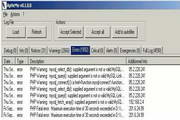 ApHeMo 2.8.0.18
1.29MB
ApHeMo 2.8.0.18
1.29MB
同类更新
-
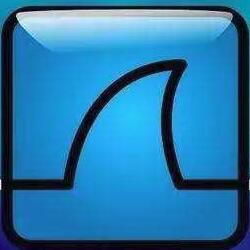 Wireshark 4.0.0 中文版
74.47MB
Wireshark 4.0.0 中文版
74.47MB
-
 局域网查看工具(LanSee) v1.75 官方版
0.33MB
局域网查看工具(LanSee) v1.75 官方版
0.33MB
-
 Wireshark 4.0.2.0 官方版
75.07MB
Wireshark 4.0.2.0 官方版
75.07MB
-
 Wireshark 4.0.0 官方版
74.47MB
Wireshark 4.0.0 官方版
74.47MB
-
 wireshark 3.6.8 官方版
73.72MB
wireshark 3.6.8 官方版
73.72MB
-
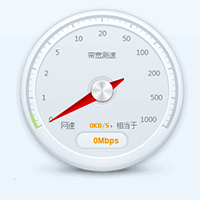 360网络测速器 6.0.0.0 免费版
2.67MB
360网络测速器 6.0.0.0 免费版
2.67MB
-
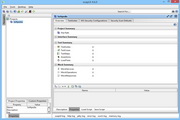 SoapUI x64 1.3 官方版
115.96MB
SoapUI x64 1.3 官方版
115.96MB
-
 OTDR曲线工具箱 2.25.5.5
12.9MB
OTDR曲线工具箱 2.25.5.5
12.9MB
-
 蓝蛇端口扫描器 3.6.2.1270
6.90MB
蓝蛇端口扫描器 3.6.2.1270
6.90MB
- 网络软件
- 网页浏览
- 广告过滤
- 网站推广
- 下载工具
- 书签工具
- 离线浏览
- 聊天软件
- FTP 工具
- 邮件收发
- 网络营销
- 网络电话
- 网络加速
- 阅读工具
- 服务器类
- JAVA程序
- 传真软件
- 搜寻引擎
- 网络计时
- 拨号工具
- IP 工具
- 远程控制
- 网络共享
- 网页制作
- 制作辅助
- 网络检测
- 网络辅助
- 站长工具
- 媒体工具
热门软件
-
 Android Studio 2.1.2.0 官方版
大小:4.5MB
Android Studio 2.1.2.0 官方版
大小:4.5MB
-
 蛋仔派对 v1.0.159
大小:4.5MB
蛋仔派对 v1.0.159
大小:4.5MB
-
 themida 2.3.7.0
大小:4.5MB
themida 2.3.7.0
大小:4.5MB
-
 风灵软件管家 1.0.6.3官方最新版
大小:4.5MB
风灵软件管家 1.0.6.3官方最新版
大小:4.5MB
-
 迅游 6.0.1012官方版
大小:4.5MB
迅游 6.0.1012官方版
大小:4.5MB
-
 临商银行网银助手 1.0.20.609
大小:4.5MB
临商银行网银助手 1.0.20.609
大小:4.5MB
-
 WPS Office 2019 12.1.0.23125
大小:4.5MB
WPS Office 2019 12.1.0.23125
大小:4.5MB
-
 WPS Office 12.1.0.23125
大小:4.5MB
WPS Office 12.1.0.23125
大小:4.5MB
-
 WPS Office 12.1.0.23125
大小:4.5MB
WPS Office 12.1.0.23125
大小:4.5MB
-
 火绒安全软件 6.0.7.11
大小:4.5MB
火绒安全软件 6.0.7.11
大小:4.5MB
最近更新
-
 仿宋gb2312字体 最新版
大小:4.5MB
仿宋gb2312字体 最新版
大小:4.5MB
-
 疯歌音效平台 1.3
大小:4.5MB
疯歌音效平台 1.3
大小:4.5MB
-
 WinKawaks街机游戏全集 正式版
大小:4.5MB
WinKawaks街机游戏全集 正式版
大小:4.5MB
-
 Fatkun图片批量下载 v10.4.2最新版
大小:4.5MB
Fatkun图片批量下载 v10.4.2最新版
大小:4.5MB
-
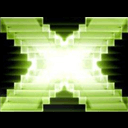 DirectX 12 (32位/64位) 官方正式版
大小:4.5MB
DirectX 12 (32位/64位) 官方正式版
大小:4.5MB
-
 魔兽争霸3冰封王座 中文绿色版
大小:4.5MB
魔兽争霸3冰封王座 中文绿色版
大小:4.5MB
-
 向日葵远程控制 16.0.1.26218
大小:4.5MB
向日葵远程控制 16.0.1.26218
大小:4.5MB
-
 WinKawaks街机模拟器 1.65官方版
大小:4.5MB
WinKawaks街机模拟器 1.65官方版
大小:4.5MB
-
 Winkawaks 1.65 官方版
大小:4.5MB
Winkawaks 1.65 官方版
大小:4.5MB
-
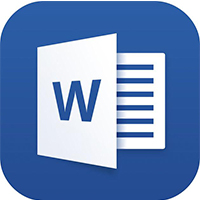 Word 2013 4.3.5.21
大小:4.5MB
Word 2013 4.3.5.21
大小:4.5MB